時間:2017-09-21 來源:互聯網 瀏覽量:
大家可能會有個誤區——讀計算機係的人等於會修電腦。本人就是一個不會修電腦的計算機係學生,曾經有學妹的電腦係統出現故障來找我幫忙維修,那個時候總不可能開口拒絕說我不行吧。接過電腦之後,擺在我麵前就有兩條路可走,要麼自己掏錢送去維修,要麼就是求助百度現學現用咯。
一摸口袋錢包君已經扁扁的,第一條路走不成,那就隻剩下自助這條路可走了。隻能歎一聲,想當個好學長不容易呀!如果你的Win10操作係統也出現故障,那不妨和我一起來看看Win10係統常見問題及具體的解決方法。

1、問題描述:打開Win10後提示輸入的用戶名和密碼錯誤,點擊“ok”確定鍵,居然出現兩個一模一樣的用戶名讓你選擇。遇到這個情況該怎麼選擇才是正確的呢?
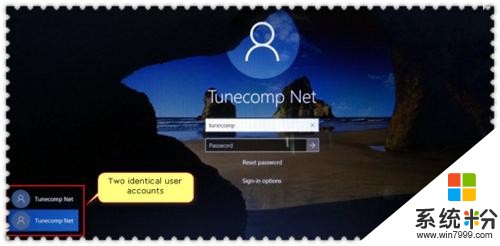
2、故障原因:在設置Win10開機自動登錄時,還修改了計算機的名稱。這才導致登錄用戶名及密碼會報錯。
3、解決方案:
①請在Win10的登錄界麵中選擇任一賬戶,並輸入密碼,就可以成功打開進入操作係統的主界麵。
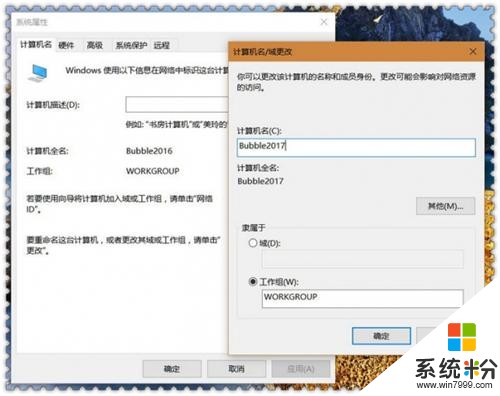
②然後請使用組合快捷鍵“Win+R”,在呼出運行窗口後輸入“netplwiz”。
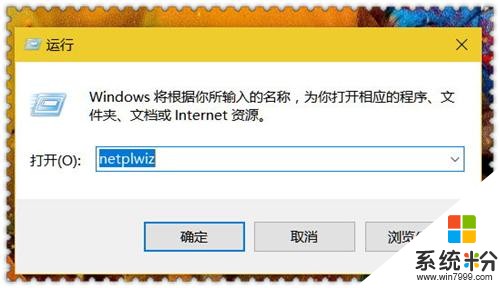
③在順利打開“用戶賬戶”設置窗口後,請點擊勾選“要使用本計算機,用戶必須輸入用戶名和密碼”,並按下“應用”按鈕。
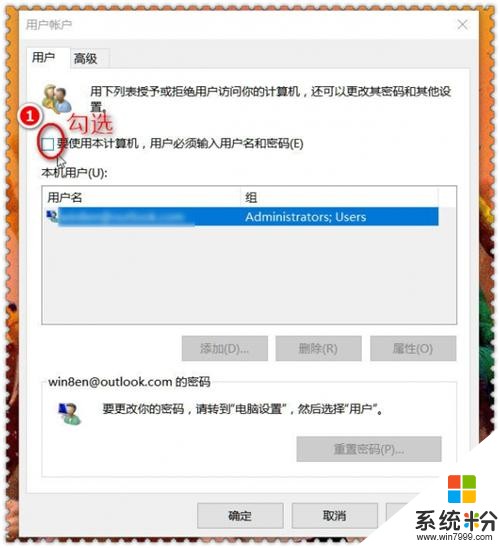
④最後再點擊取消勾選,關閉設置窗口後就再次登錄係統就可以恢複正常狀態了。
二、Win10應用程序無法正常啟動怎麼辦1、問題描述:打開應用程序時,彈出“0xc0000018”的報錯提示,無法正常啟動。
2、解決方案:
方法1:檢查一下應用程序出否已損壞,可以選擇重新安裝該應用工具。
方法2:如果重新安裝應用程序後,仍無法正常啟動,可以嚐試修改注冊表。(注:在修改注冊表前,你還需要創建一個還原點以防萬一)
①首先你需要使用組合快捷鍵“Win+R”呼出運行窗口,再輸入“regedit”,按下回車鍵就可以打開進入注冊表編輯器的界麵了。
②然後請依次點擊進入以下路徑,並在右側窗口中雙擊“APPINIT_DLLS”,將“數值數據”項清空。
HKEY_LOCAL_MACHINE \ SOFTWARE\ Wow6432Node \ Microsoft \ WindowsNT \ CurrentVersion \ Windows
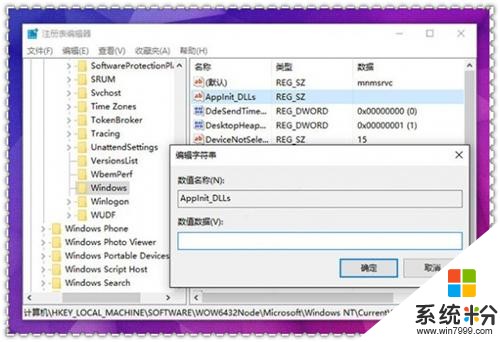
方法3:你也可以在安全模式下嚐試啟動該應用程序,看看是否存在第三方軟件幹擾,從而導致它無法正常啟動。
三、Win10內置應用卸載了怎麼恢複1、問題描述:有些朋友覺得Win10自帶的哪些應用工具,好像都用不著或者根本不會用,嫌它們礙眼就全卸載掉。可是等到要用時才後悔自己手快卸載了,怎樣才能恢複安裝內置應用呢?
2、解決方案:
①首先在搜索框轉換輸入“powershell”,在彈出的第一個搜索結果中右鍵點擊“以管理員的身份運行”。
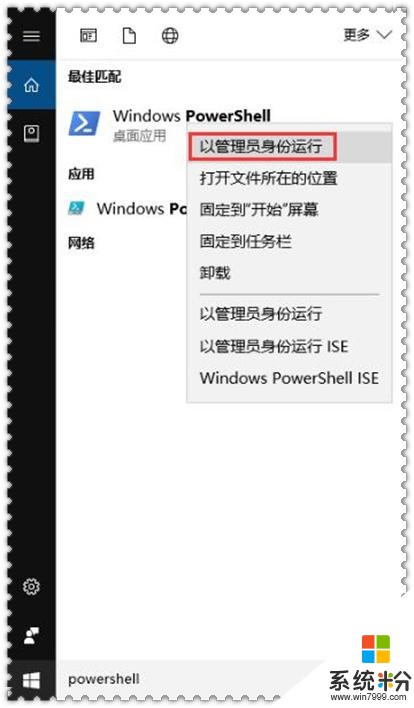
②然後請在Windows PowerShell窗口中,輸入以下命令字符,再按下回車鍵。
Get-AppxPackage-AllUsers|Foreach{Add-AppxPackage-DisableDevelopmentMode-Register“$($_.InstallLocation)\AppXManifest.xml”}
③待命令執行完畢後,你需要重啟下電腦,操作完後你就會驚喜的發現所有Win10內置應用都安裝回來了。
如果你要恢複的不是內置應用,而是音頻、圖片、Office文檔等,而你又沒有養成及時備份文件的好習慣,那麼隻能是求助專業的數據恢複軟件了。參照【強力數據恢複精靈】的操作步驟是:選擇掃描模式——選擇磁盤分區——選擇文件——導出文件。
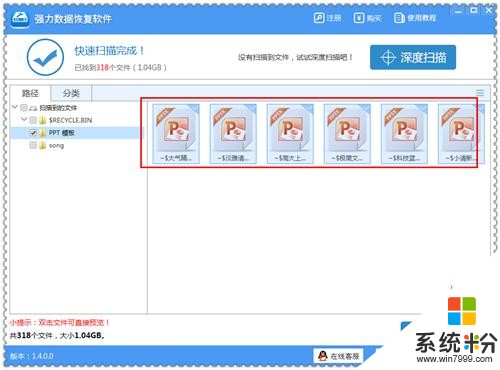
1、問題描述:Win10係統提供了係統恢複和重置功能,但大多數朋友還是比較習慣於通過係統還原點來修複係統。那麼我們要如何常見Win10係統還原點呢?
2、解決方案:
①首先請在桌麵右鍵點擊“新建——快捷方式”功能選項。
②然後請將以下命令複製粘貼到“對象位置”處,再點擊“下一步”按鈕。
cmd.exe /k "Wmic.exe /Namespace:\\root\default Path SystemRestore Call CreateRestorePoint "%DATE%", 100, 7"
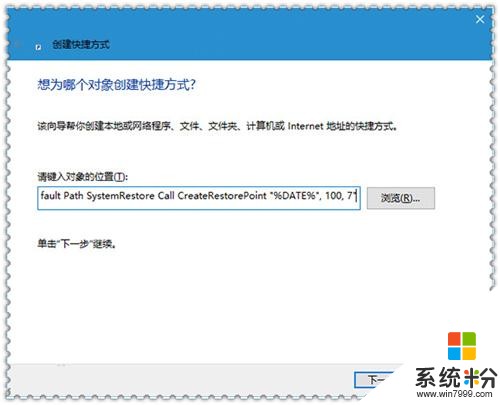
③接下來請任意命名這個快捷方式,簡單粗暴點就起“還原點創建”。
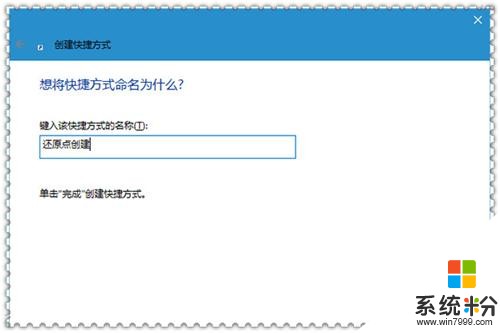
④選中該快捷方式,再右鍵點擊“屬性”,打開進入“快捷方式”選項卡後,依次點擊“高級——用管理員身份運行——確定”功能選項按鈕。
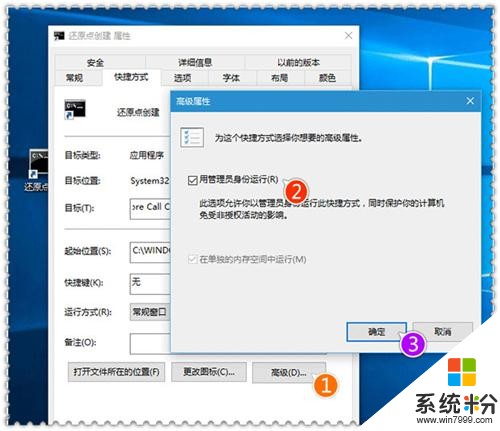
1、問題描述:有些朋友在玩遊戲時會出現報錯、無法最大化窗口、花屏等問題。
2、故障原因:有部分遊戲是針對早期的DirectX版本開發,而Win10自帶的是DirectX 12,所以才會出現版本不兼容的狀況。
3、解決方案:
①首先你需要在搜索框中輸入“啟用或關閉Windows功能”,在搜索結果中雙擊該功能選項。
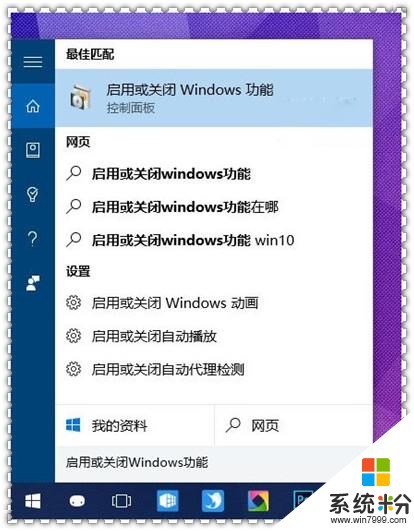
②然後請展開“舊版組建”選項,點擊勾選“DirectPlay”,再按下“確定”按鈕後Win10係統就會自動搜索並啟用該功能。
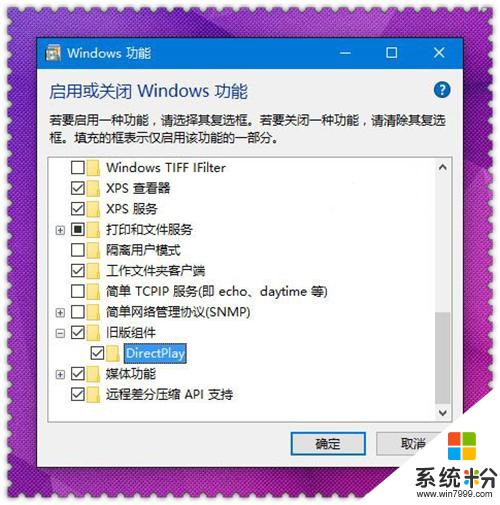
1、問題描述:當你在創建一個文件夾的時候,Win10資源管理器突然卡死,一點都動彈不了,真讓人鬱悶。最後等得不耐煩了,大多數朋友都是直接強製關機重啟電腦。
2、解決方案:
①首先你需要打開進入文件資源管理器,然後請依次點擊“文件——更改文件夾和搜索選項”功能按鈕。
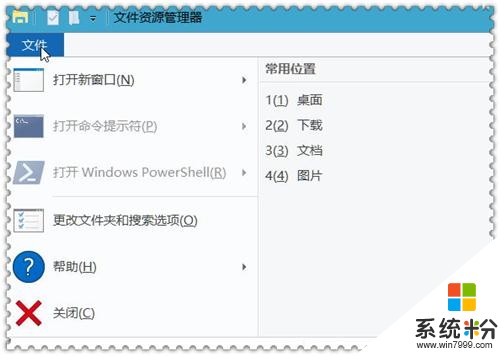
②然後請在“隱私”設置選項中,一鍵點擊“清除”按鈕就可以清除文件資源管理器的曆史記錄了。之後再新建或重命名文件夾,都不用再擔心會卡死了。
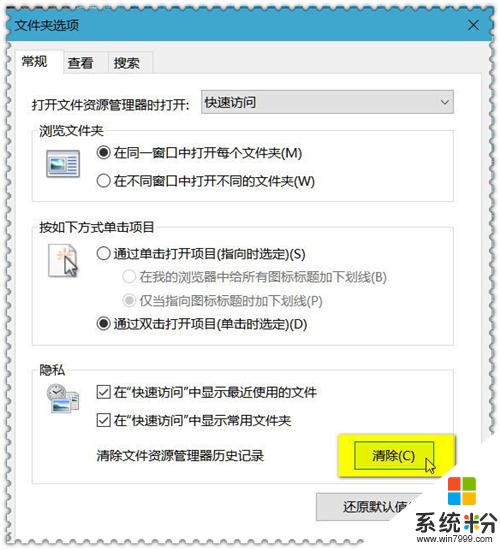
1、問題描述:將USB存儲設備連接到電腦時,出現無法正常識別USB設備的現象。即使是反複拔插也無濟於事。
2、解決方案:
方法1:打開進入控製麵板,點擊“設備管理器”,就可以在左側列表中查找到你的設備,右鍵點擊“卸載”選項。然後拔下USB設備再重新連接電腦,看看是否會恢複正常。
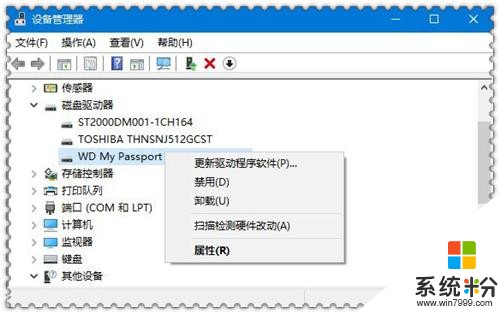
方法2:同樣打開控製麵板,點擊“設備管理器”,展開“通用串行總線控製器”列表,選中設備名稱再右鍵點擊“卸載”,該列表下的設備都依次這麼操作。最後再重啟電腦,係統就會自動重新安裝USB控製器了。
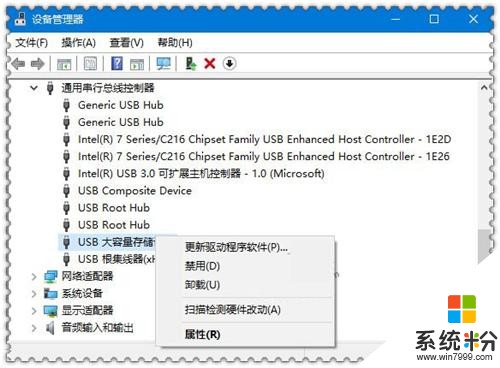
方法3:打開控製麵板,點擊“電源選項”,在當前電源計劃旁點擊“更改計劃設置”選項。然後點擊“更改高級電源設置”選項,就可以彈出以下窗口。
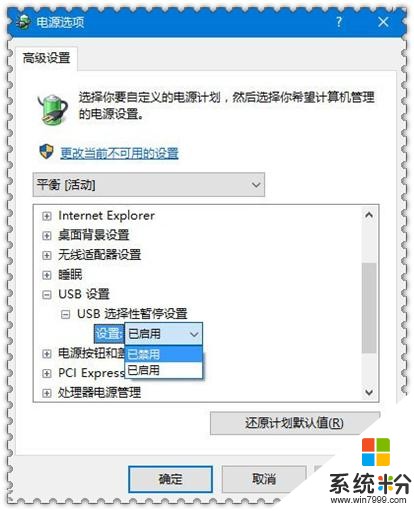
你需要做的是展開“USB設置”列表,並把“USB選擇性暫停設置”設置為“禁用”狀態。設置完畢後直接按下“確定”鍵即可。
現在撩妹也是一門技術活,如果你還想著要脫單或在女朋友麵前露兩手,那就趕快學幾招吧。說不定什麼時候就派上用場呢!